在 Excel 中移除數字的前置負號 - 3 種簡單方法
在 Excel 中處理負數有時可能會很棘手,特別是當你需要通過移除前置負號將它們轉換為正數時。本文提供了在 Excel 中移除數字前置負號的各種方法的全面指南。無論你是管理財務數據、準備報告,還是只是清理導入的數據集,知道如何快速將負數轉換為正數可以節省大量時間並防止計算錯誤。
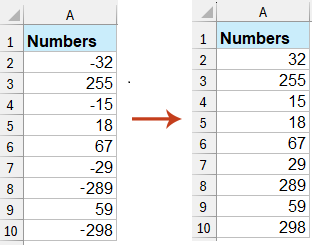
 使用公式從儲存格中移除前置負號
使用公式從儲存格中移除前置負號
有一個簡單的 Excel 公式可以幫助你立即獲得帶有前置負號的數字的絕對值,將它們全部轉換為正值。這種方法在你需要一個動態的、基於公式的解決方案時非常實用,該方案會在未來源數據發生變化時自動更新。對於中小型數據集尤其有用。
選擇數字旁邊的空白儲存格(例如,B1 儲存格),然後輸入以下公式:
=ABS(A1)這裡, A1 代表你想移除負號的儲存格。輸入公式後,按 Enter 確認。要將公式應用到多個儲存格,拖動自動填充柄向下填充公式到所需的其他行。此方法不僅會移除負號,而且如果原始數字發生變化,還會自動顯示絕對值。


提示:
- 要將公式結果轉換為實際值(而不是公式),請複製結果並在新列或現有列上使用 選擇性粘貼 > 值。這一步在刪除原始負數之前很重要。
- 如果你需要處理大型數據集,公式可能會減慢 Excel 的速度;考慮使用 VBA 或選擇性粘貼來提高效率。
 使用 Kutools for Excel 從儲存格中移除前置負號
使用 Kutools for Excel 從儲存格中移除前置負號
使用 Kutools for Excel 的 修改數字符號 功能無縫轉換你的數據!無論你需要將負數轉換為正數還是相反,Kutools for Excel 都能通過幾次點擊簡化此過程。Kutools 特別適合大批量操作、非公式轉換或處理混合數據類型時使用。
免費安裝 Kutools for Excel 後,請按照以下步驟操作:
1. 選擇你想要移除前置負號的儲存格,然後點擊 Kutools > 內容 > 修改數字符號。見截圖:

2. 在 修改數字符號 對話框中,勾選 改變所有的負數為正數 選項。這個特定設置確保只有負數被轉換,其他數字保持不變。見截圖:

3. 點擊 確定。現在你可以看到所選範圍內的所有負數都已轉換為正值,調整立即生效。

使用 修改數字符號,你可以輕鬆地將所有正值轉換為負值,修復尾隨的負號(有時由於導入數據而出現),並將所有負數轉換為零或完全反轉數字符號。這個功能對於大範圍數據和希望避免公式或手動複製的用戶來說特別高效。
注意:雖然 Kutools 非常方便,但在應用批量更改之前,始終要雙重檢查是否選擇了正確的範圍,尤其是在處理關鍵或未保存的數據時。
 使用設定儲存格格式從儲存格中移除前置負號
使用設定儲存格格式從儲存格中移除前置負號
如果你想從數字中移除前置負號,並且視覺上區分負數和正數,你可以應用 設定儲存格格式 功能。此方法允許你更改值的外觀而不實際改變底層數據,這在視覺表示比改變值本身更為重要的情況下非常有用。
1. 選擇你想要修改的數字,然後右鍵單擊打開上下文菜單並選擇 設定儲存格格式。見截圖:

2. 在 設定儲存格格式 對話框中,在 數字 標籤下,選擇 數字 來自 分類 列表。然後,根據需要設置小數位數(例如,輸入 0 在 小數位數 框中),並選擇負數的顯示樣式(例如,使用括號或使負數變紅以區分它們)。

3. 點擊 確定。應用此格式後,根據你的格式選擇,前置負號可能會被隱藏,但仍然可以根據你選擇的格式區分負數和正數。

注意:此方法僅更改外觀,而非實際儲存格值。如果你複製或在計算中使用這些數字,除非你使用上述轉換方法之一,否則它們的原始符號保持不變。
 使用 VBA 將所有負數轉換為正數
使用 VBA 將所有負數轉換為正數
對於處理大型數據集或偏愛自動化的用戶,使用簡單的 VBA 宏提供了一種高效的方法,可以在選定範圍內將所有負值轉換為正值。此方法非常適合需要一次性處理大量儲存格的情況,而無需依賴公式或額外列。
優勢: 一次處理巨大範圍,自動化重複任務,不需要公式或插件。
局限性: 需要啟用宏並具備 VBA 編輯器的一些基本知識。運行任何 VBA 代碼之前,務必進行備份。
1. 點擊 開發工具 > Visual Basic 以打開 Microsoft Visual Basic for Applications 窗口。
如果你看不到開發者選項卡,請從 Excel 選項中啟用它 文件 > 選項 > 自定義功能區 並勾選 開發者.
2. 在 VBA 窗口中,點擊 插入 > 模塊,並粘貼以下代碼:
Sub BatchConvertNegativesToPositives()
Dim rng As Range
Dim cell As Range
Dim xTitleId As String
On Error Resume Next
xTitleId = "KutoolsforExcel"
Set rng = Application.Selection
Set rng = Application.InputBox("Select the range to convert negatives to positives", xTitleId, rng.Address, Type:=8)
On Error GoTo 0
If rng Is Nothing Then Exit Sub
For Each cell In rng
If IsNumeric(cell.Value) And cell.Value < 0 Then
cell.Value = Abs(cell.Value)
End If
Next cell
End Sub3. 點擊 ![]() 運行 按鈕執行。當提示時,選擇包含你想處理的數字的範圍並點擊 確定。所選範圍內的所有負值將自動轉換為正值。
運行 按鈕執行。當提示時,選擇包含你想處理的數字的範圍並點擊 確定。所選範圍內的所有負值將自動轉換為正值。
故障排除:如果什麼也沒有發生,請確保在你的 Excel 設置中啟用了宏。如果你在範圍選擇對話框中點擊取消,宏將退出且不做任何更改。非數字儲存格會自動跳過。
提示:運行宏之前始終保存你的工作簿,因為如果與其他操作混合,這個更改無法通過單擊撤銷自動撤回。
 使用選擇性粘貼將負數轉換為正數
使用選擇性粘貼將負數轉換為正數
Excel 的選擇性粘貼操作提供了一種快速、無公式的方法將負值轉換為正值。通過使用 選擇性粘貼 > 乘法 功能將範圍乘以 -1,你翻轉選擇中所有數字的符號。這種方法特別適合不想處理公式、插件或 VBA 的用戶。
優勢: 不需要公式或編碼,立即生效,對於小型到中型範圍非常高效。
局限性: 直接覆蓋原數據,因此如有必要,請考慮備份。 確保你選擇的範圍只包含負數 以避免無意中更改正值。
1. 在工作表的任意空白儲存格中輸入 -1 並複製這個儲存格(Ctrl+C)。
2. 選擇包含你想轉換為正值的負數的範圍。如有必要,使用篩選器僅隔離負數。
3. 右鍵點擊選中的範圍,選擇 選擇性粘貼,在選擇性粘貼對話框中,選擇 值 下的 粘貼 和 乘法 下的 操作。
4. 點擊 確定。你選中的範圍內的所有數字的符號都會反轉——負數變為正數,正數變為負數。零值將保持不變。
提示:轉換完成後,刪除 -1 輔助儲存格。如果你不小心影響了正值或零值,可能需要撤銷(Ctrl+Z)並嘗試再次使用篩選或更精確選擇的範圍。
注意:選擇性粘貼 > 乘法 直接修改原始值,因此在繼續操作重要數據集之前,請仔細檢查你的選擇。
在 Excel 中移除數字的前置負號可以使用公式、設定儲存格格式功能、Kutools for Excel 或其他方法如 VBA 或選擇性粘貼來實現。每種技術都有其自身的特定優勢和可能的限制,具體取決於你的特定要求和數據集大小。選擇最適合你情況的方法,以實現最大生產力和準確性。如果你對探索更多 Excel 技巧感興趣,我們的網站提供了數千個教程。
最佳 Office 生產力工具
| 🤖 | Kutools AI 助手:以智能執行為基礎,革新數據分析 |生成程式碼 | 創建自訂公式 | 分析數據並生成圖表 | 調用 Kutools 增強函數… |
| 熱門功能:查找、選取項目的背景色或標記重複值 | 刪除空行 | 合併列或單元格且不遺失數據 | 四捨五入(免公式)... | |
| 高級 LOOKUP:多條件 VLookup|多值 VLookup|多表查找|模糊查找... | |
| 高級下拉列表:快速創建下拉列表 |依賴型下拉列表 | 多選下拉列表... | |
| 列管理器:添加指定數量的列 | 移動列 | 切換隱藏列的顯示狀態 | 比較區域及列... | |
| 精選功能:網格聚焦 | 設計檢視 | 增強編輯欄 | 工作簿及工作表管理器 | 資源庫(快捷文本) | 日期提取器 | 合併資料 | 加密/解密儲存格 | 按列表發送電子郵件 | 超級篩選 | 特殊篩選(篩選粗體/傾斜/刪除線...)... | |
| 15 大工具集:12 項文本工具(添加文本、刪除特定字符…)|50+ 儀表 類型(甘特圖等)|40+ 實用 公式(基於生日計算年齡等)|19 項插入工具(插入QR码、根據路徑插入圖片等)|12 項轉換工具(金額轉大寫、匯率轉換等)|7 項合併與分割工具(高級合併行、分割儲存格等)|...及更多 |
運用 Kutools for Excel,全面提升您的 Excel 技能,體驗前所未有的高效。 Kutools for Excel 提供超過300 項進階功能,讓您提升工作效率、節省時間。 點此尋找您最需要的功能...
Office Tab 為 Office 帶來分頁介面,讓您的工作更加輕鬆簡單
- 在 Word、Excel、PowerPoint 中啟用分頁編輯與閱讀。
- 在同一視窗的新分頁中打開與創建多份文件,而非開啟新視窗。
- 提升您的生產力50%,每日可幫您減少數百次鼠標點擊!
所有 Kutools 外掛,一次安裝
Kutools for Office 套裝整合了 Excel、Word、Outlook 和 PowerPoint 的外掛,外加 Office Tab Pro,非常適合需要跨 Office 應用程式協同作業的團隊。
- 全合一套裝 — Excel、Word、Outlook及 PowerPoint 外掛 + Office Tab Pro
- 一鍵安裝,一份授權 — 幾分鐘完成設置(支援 MSI)
- 協同運作更順暢 — Office 應用間無縫提升生產力
- 30 天全功能試用 — 無需註冊、無需信用卡
- 最超值 — 一次購買,節省單獨外掛費用